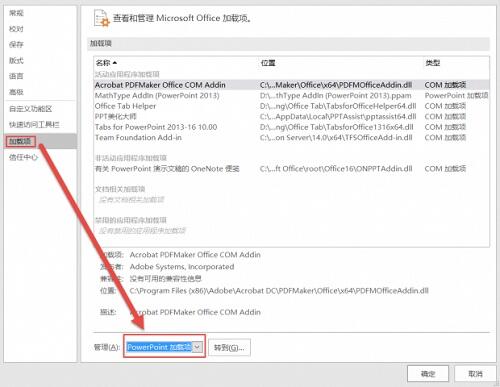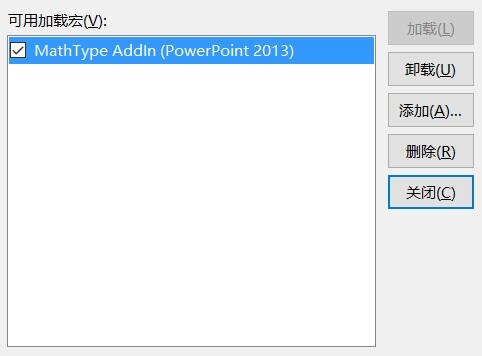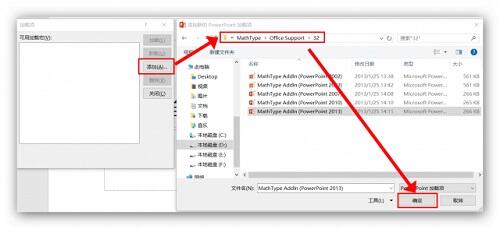MathType与Office 2016兼容使用的详细操作方法
办公教程导读
收集整理了【MathType与Office 2016兼容使用的详细操作方法】办公软件教程,小编现在分享给大家,供广大互联网技能从业者学习和参考。文章包含795字,纯文字阅读大概需要2分钟。
办公教程内容图文
1、从MathType安装路径中找到MathTypeOffice Support64中的MathType Commands 6 For Word
2013和WordCmds两个文件。此步骤注意自己安装的Office2016版本是32位还是64位,32位用户在MathTypeOffice
Support32中可找到两个文件。
2、将上述两个文件拷贝到 rootOffice16STARTUP 文件夹。此处路径取决于用户安装习惯。
3、从MathType安装路径中找到MathTypeMathPage64中的MathPage.wll,复制到
rootOffice16STARTUP。
4、重新打开Word 2016,MathType已加载成功了。
PowerPoint 2016兼容Mathtype方法与Word 2016不同,具体按下图所示的布置操作:
1、打开选项,找到下图所示的加载项:
2、点击“转到”,出现下图,把Mathtype相关项前面的钩打上,使Mathtype得以加载即可。
3、若在步骤2中未找到 MathType Addin 加载项,请执行本操作:添加(A) – 找到 Office Support64下的
MathType AddIn (PowerPoint 2013) ,此处32位用户添加Office Support32 下的相应文件。
4、重启 PowerPoint 2016,MathType加载成功。
上文就讲解了MathType与Office 2016兼容使用的详细操作内容,希望有需要的朋友都来学习哦。